win11任务栏颜色怎么改的步骤教程
- 分类:Win11 教程 回答于: 2021年11月23日 13:52:02
大家都知道我们安装好一个系统之后,系统的颜色都是默认的,有朋友说不喜欢win11系统的任务栏颜色,但是却不知道如何修改,其实方法不难,今天小编来跟大家说说win11任务栏颜色怎么改的步骤教程,大家一起来看看吧。更多win11系统教程,尽在小白系统官网。
1、首先右键点击桌面空白处,然后选择“个性化”
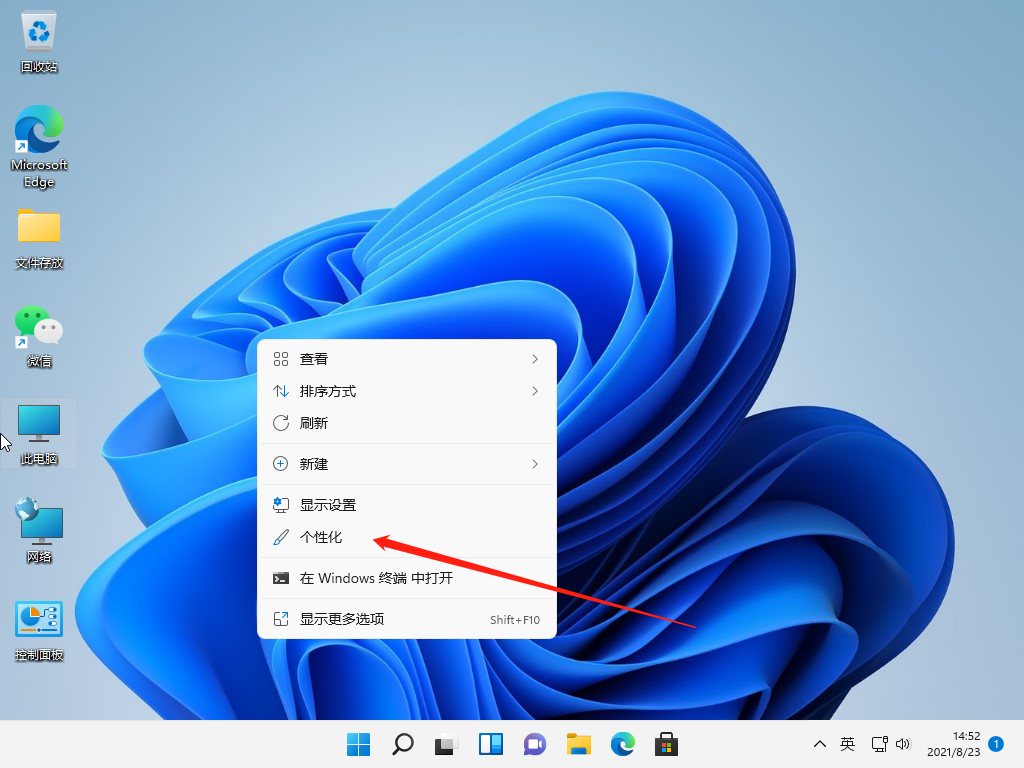
2、在个性化设置中,可以选择对应的主题,每个主题都有着不同的任务栏颜色,大家可以看预览图进行选择。
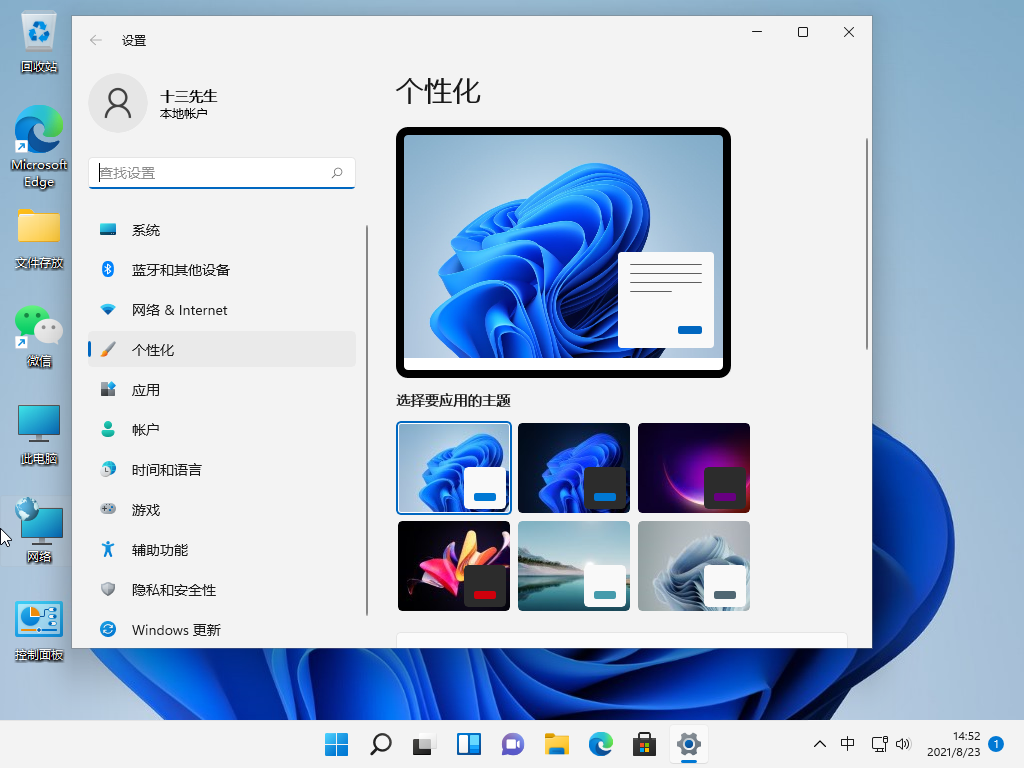
3、如果大家不喜欢,还可以点击下方的“颜色”
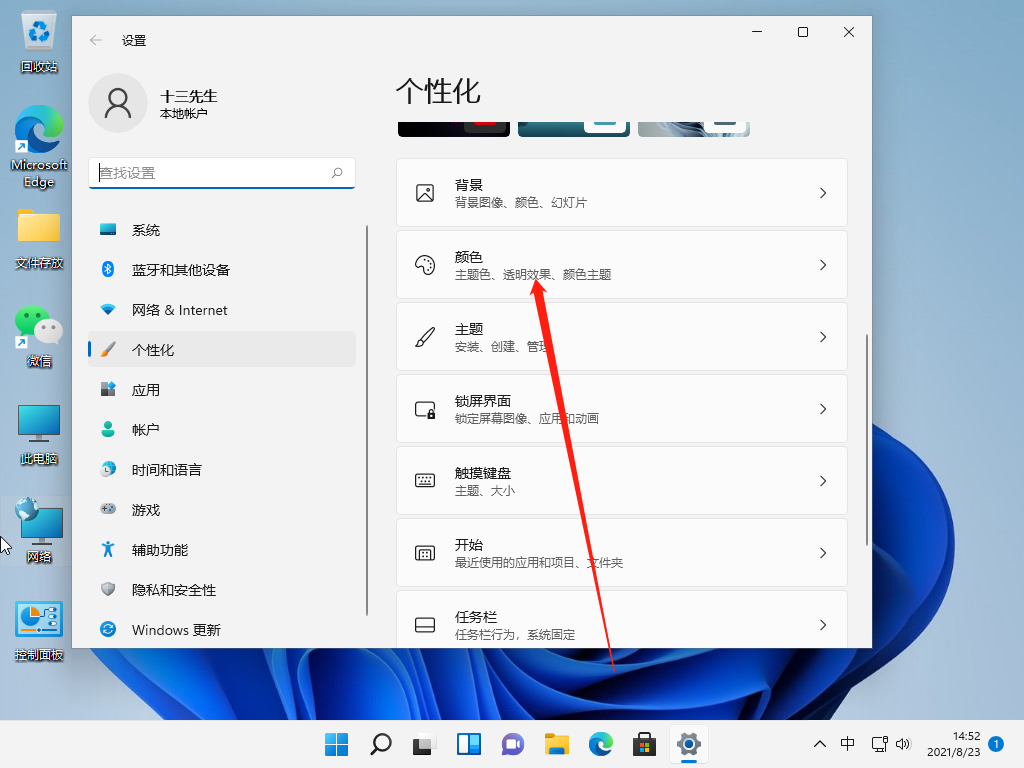
4、接着在选择模式右侧点击按钮,将它更改为“自定义”
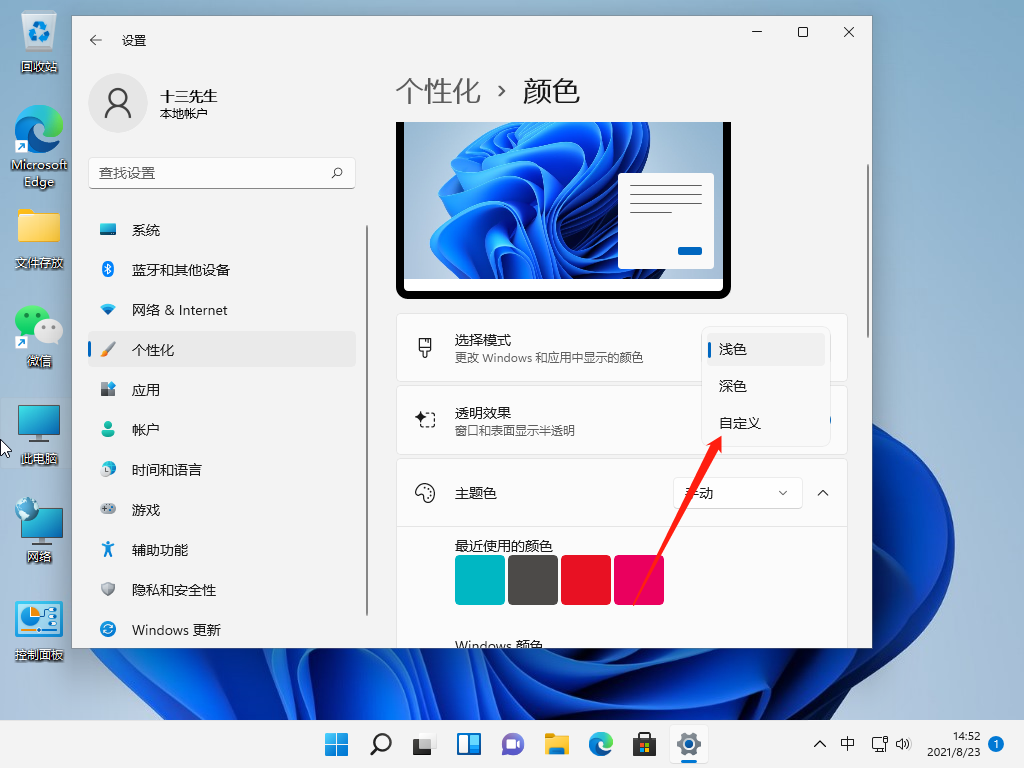
5、然后在下方“选择你的默认Windows模式”中可以更改任务栏为深色或者浅色,可以看到我们的任务栏颜色已经修改了。
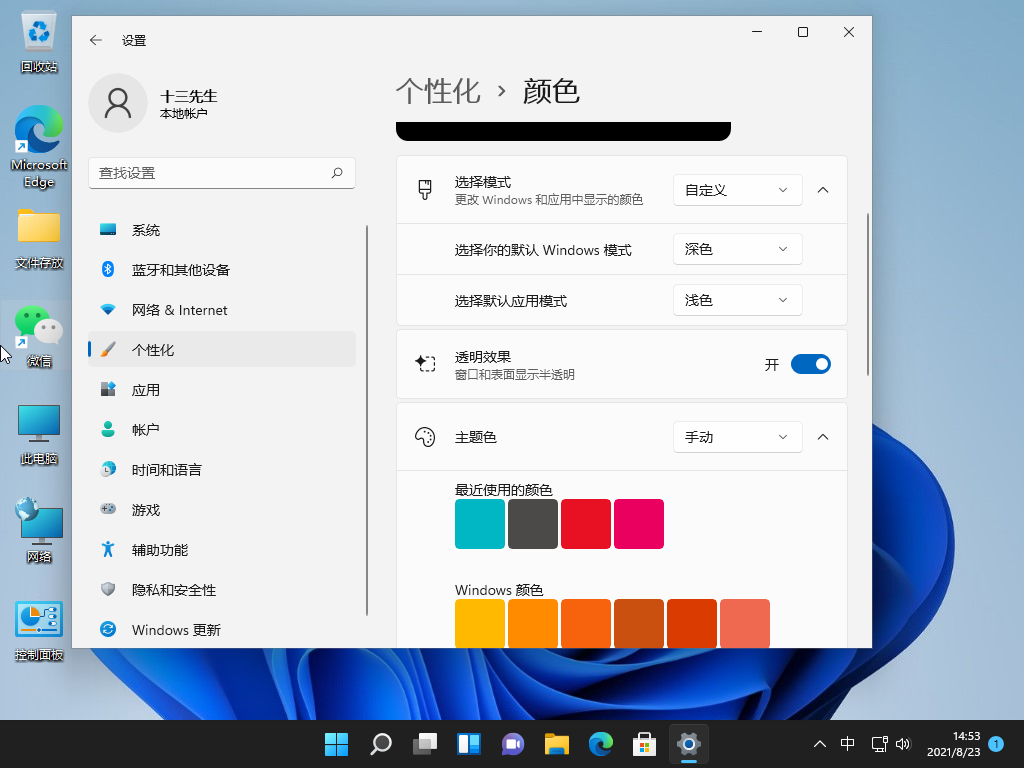
以上就是win11任务栏颜色怎么改的步骤教程啦,希望能帮助到大家。
 有用
26
有用
26


 小白系统
小白系统


 1000
1000 1000
1000 1000
1000 1000
1000 1000
1000 1000
1000 1000
1000 1000
1000 1000
1000 0
0猜您喜欢
- 联想笔记本电脑win11退回win10的操作..2021/11/29
- win11电池图标没了怎么找2022/10/15
- win11运行窗口搜索不了解决方法..2024/03/27
- 解决Win11登不上商店问题的详细指南..2024/08/27
- 教你win11怎么查看隐藏文件2021/09/19
- 预装的win11怎么改win102022/10/26
相关推荐
- Win11自动息屏设置:智能屏幕休眠功能全..2023/12/14
- win11正式版介绍2023/01/02
- 重装系统win11游戏版的教程2022/02/21
- win11无法登入2024/01/20
- win11黑屏死机没反应的解决方法..2022/06/29
- Win11双系统:一机两用2024/02/02














 关注微信公众号
关注微信公众号



